
DataWorks如何建表并上传数据本地数据上传至bank_data?
版权声明:本文内容由阿里云实名注册用户自发贡献,版权归原作者所有,阿里云开发者社区不拥有其著作权,亦不承担相应法律责任。具体规则请查看《阿里云开发者社区用户服务协议》和《阿里云开发者社区知识产权保护指引》。如果您发现本社区中有涉嫌抄袭的内容,填写侵权投诉表单进行举报,一经查实,本社区将立刻删除涉嫌侵权内容。
可以按照以下步骤在DataWorks中建表并上传本地数据:
登录DataWorks控制台,选择左侧"资源管理-> 数据表"。
点击右上角的"新建表",输入表名bank_data。
选择ODPS Native表,并指定所在的项目和数据库。
定义表结构,添加各字段名称和类型。
保存表结构。
单击表名可进入表详情页。
在表详情页,选择"数据管理>"上传"。
在弹出的对话框中,选择"本地文件"作为数据来源。
选择要上传的数据文件,DataWorks会自动解析文件的内容。
选择与表结构匹配的文件字段。
完成匹配后,点击提交上传数据。
DataWorks会将本地文件数据导入到新建的bank_data表中。
您可以查看"数据管理>"中的记录数查看导入效果。
也可以通过"分析>"中的SQL查询,验证数据是否已成功导入。
通过以上步骤,您就可:
在DataWorks中新建名为bank_data的表
定义表的各字段名称和类型
上传本地数据文件,自动匹配字段
将数据成功导入新建的表
DataWorks支持以下操作:上传本地的文本文件至工作空间的表中。通过数据集成模块,从多个不同的数据源导入业务数据至工作空间。说明 本地文本文件上传的限制如下:文件类型:仅支持.txt、.csv和.log类型的文件。文件大小:不能超过30 MB。操作对象:支持分区表导入和非分区表导入,但不支持分区值为中文。以导入本地文件banking.txt至DataWorks为例,操作如下:在数据开发页面,单击在数据导入向导对话框中,至少输入3个字母来搜索需要导入数据的表,单击下一步。选择数据导入方式为上传本地数据,单击选择文件后的浏览...。选择本地数据文件,配置导入信息。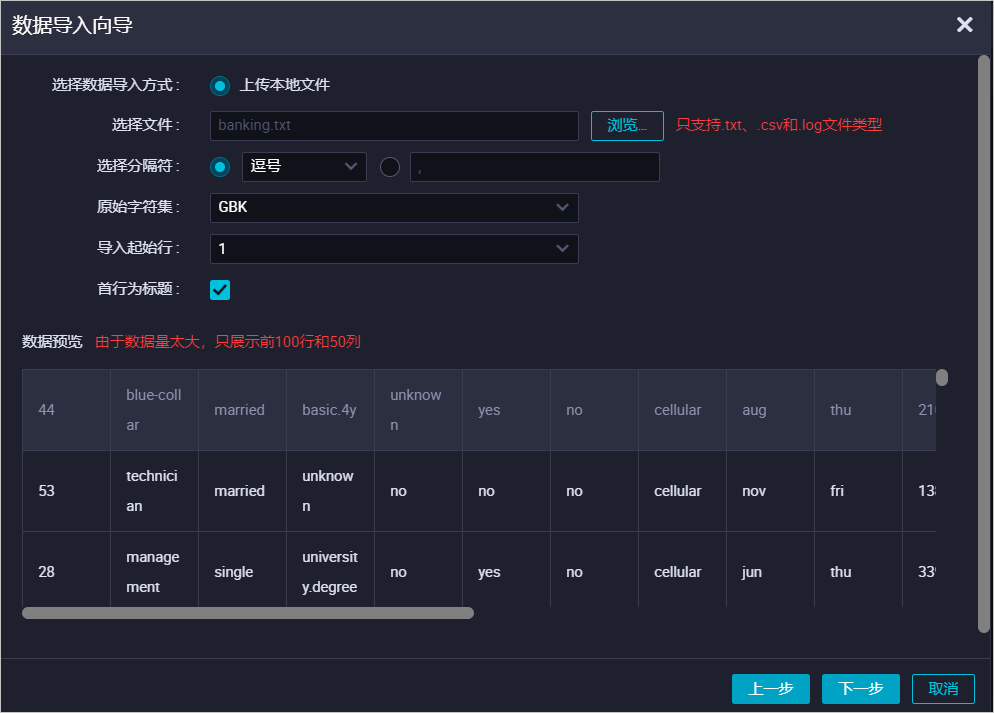
参数 描述
选择数据导入方式 默认上传本地文件。
选择文件 单击浏览...,选择本地需要上传的文件。
选择分隔符 包括逗号、Tab、分号、空格、|、#和&等分隔符,此处选择逗号。
原始字符集 包括GBK、UTF-8、CP936和ISO-8859,此处选择GBK。
导入起始行 选择导入的起始行,此处选择1。
首行为标题 根据自身需求,设置首行是否为标题。本示例无需选中首行为标题。
数据预览 您可以在此处进行数据预览。单击下一步。选择目标表字段与源字段的匹配方式,本示例选择按位置匹配。单击导入数据。
https://help.aliyun.com/document_detail/84670.html,此回答整理自钉群“DataWorks交流群(答疑@机器人)”
DataWorks基于MaxCompute/Hologres/EMR/CDP等大数据引擎,为数据仓库/数据湖/湖仓一体等解决方案提供统一的全链路大数据开发治理平台。